هل تساءلت يومًا ما إذا كان يمكنك إخراج الصوت من مقطع فيديو؟ على الرغم من أنها قد تبدو مربكة ، إلا أنها في الواقع مهمة بسيطة لكل من محرري الصوت والفيديو. عادة ما يستخدمونها أدوات تحرير الفيديو لحذف مسار الفيديو والاحتفاظ بالمسار الصوتي ، ثم تصدير المشروع تمامًا حتى ينتهي الأمر بالصوت. لكن هناك طريقة أبسط بكثير.
يمكنك تحويل الفيديو إلى صوت ، وبذلك ، ستنتهي فقط بالصوت. سيوضح لك هذا الدليل كيفية القيام بذلك تحويل WebM إلى MP3 من خلال وسائل مختلفة.
المحتويات: الجزء 1. ما الذي يمثله WebM؟الجزء 2. كيف يمكنني تحويل WebM إلى MP3 على Mac؟الجزء 3. كيفية تحويل WebM إلى MP3 باستخدام VLC؟الجزء 4. أفضل WebM لتحويل MP3 عبر الإنترنت
الجزء 1. ما الذي يمثله WebM؟
WebM اختصار لـ WebMethods ، وهو تنسيق وسائط سمعي بصري يخزن بيانات الصوت والفيديو. يتمثل الاختلاف بين تنسيقات WebM والتنسيقات الأخرى في أنه تنسيق خالي من حقوق الملكية ، مما يعني أنه يمكنك استخدام أي ملف WebM دون أي إذن من مالكيها.
تجدر الإشارة أيضًا إلى أن WebM و WebP هما تنسيقان شقيقان ، مع WebM للملفات الصوتية المرئية و WebP للصور. علاوة على ذلك ، يعد WebM مشروعًا ترعاه Google ، لذلك من الواضح تمامًا أن هذا التنسيق موثوق به.
نظرًا لأنه تنسيق خالٍ من حقوق الملكية ، فإنه غالبًا ما يستخدم للأغراض التجارية ، لذا فهو التنسيق المثالي لمحرري الفيديو الذين يخططون لإنشاء مشاريع من مقاطع الفيديو.
إذا كنت على دراية بتنسيق Matroska ، فيمكنك التفكير في WebM كبديل رائع لهذا التنسيق نظرًا لأن لديهم برامج ترميز ومواصفات مماثلة. على وجه الدقة ، يستخدم WebM برامج الترميز H.265 و H.264، والتي تحظى بشعبية كبيرة في الوقت الحاضر.

الجزء 2. كيف يمكنني تحويل WebM إلى MP3 على Mac؟
نظرًا لأن WebM هو تنسيق فيديو و MP3 هو تنسيق صوتي ، فإن ما تطلبه هو طريقة لاستخراج الصوت من الفيديو. في حين أنه قد يبدو مستحيلاً عندما تفكر في الأمر ، إلا أن التكنولوجيا الحديثة جعلته لا يوجد شيء مستحيل في العالم الرقمي. بعد كل شيء ، مثل أدوات محول الفيديو iMyMac موجود أصلا. فيما يلي بعض وظائف هذه الأداة:
- تنسيق التحويل. يمكن لـ iMyMac Video Converter تحويل ملفاتك طالما أنها مدعومة من قبل البرنامج. كمرجع لك ، يدعم iMyMac AIFF و WAV و MP4 و M4V و AAC والأهم من ذلك ، WebM و MP3.
- تحويل سريع. iMyMac هي أداة فريدة من نوعها نظرًا لاستخدامها لتقنية تسريع الأجهزة ، مما يجعلها أسرع بست مرات من برنامج المحول العادي.
- خيارات معدل البت. يسمح iMyMac أيضًا للمستخدمين بتغيير معدل البت للملفات المحولة. يمكنك جعله يبدو أكثر وضوحًا ، أو يمكنك تقليل معدل البت في مقابل حجم ملف أصغر. والخيار متروك لكم.
فيما يلي الخطوات الخاصة بكيفية تحويل WebM إلى MP3 باستخدام iMyMac:
الخطوة 1. أضف ملفات WebM الخاصة بك
قم بتشغيل برنامج iMyMac Video Converter على الكمبيوتر. في الصفحة الرئيسية ، قم بسحب وإسقاط جميع ملفات WebM التي تريد تحويلها. إذا كنت تريد إضافة ملفات يدويًا ، فانقر فوق إضافة مقاطع فيديو متعددة أو صوتيات وحدد ملفات WebM التي تريد إضافتها.

الخطوة 2. حدد تنسيق MP3
في الصفحة الوسطى ، ستكون هناك بعض خيارات التأثيرات. انقر فوق قائمة تحويل التنسيق وحدد MP3 من قائمة الصوت كتنسيق الإخراج. اضغط على حفظ.

الخطوة 3. تحويل WebM إلى MP3
حدد وجهة الإخراج ، انقر فوق الزر "تحويل" لتحويل جميع الملفات إلى MP3 التي قمت بتحميلها.

الجزء 3. كيفية تحويل WebM إلى MP3 باستخدام VLC؟
قد يكون الأمر مفاجئًا لك ، لكن مشغل الميديا VLC لديه وظيفة تحويل ، لذا فهو ليس مجرد أداة لتشغيل مقاطع الفيديو ، ولهذا يمكنك أيضًا استخدام VLC كمحول مثل iMyMac. فيما يلي الخطوات الخاصة بكيفية تحويل WebM إلى MP3:
- افتح VLC Media Player على جهاز الكمبيوتر الخاص بك.
- انقر فوق الوسائط من شريط القائمة وحدد تحويل / دفق.
- الآن انقر فوق إضافة وحدد موقع WebM الذي تريد تحويله.
- انقر فوق فتح بمجرد العثور على الملف وحدد تحويل / دفق مرة أخرى.
- في قائمة ملف التعريف ، حدد تنسيق MP3.
- انقر فوق استعراض وحدد المجلد الذي تريد حفظ الملفات المحولة فيه.
- اكتب اسم الملف وانقر فوق حفظ.
- انقر فوق الزر "ابدأ".

هذه هي الطريقة التي يمكنك بها تحويل WebM إلى MP3. كما ترى ، فإن VLC Media Player قادر تمامًا ، على عكس ما يعتقده الآخرون. ومع ذلك ، بعد أن عرفت قدراته ، يجب أن تتجنب التقليل من شأنه معتقدًا أنه مجرد مشغل وسائط بسيط.
الجزء 4. أفضل WebM لتحويل MP3 عبر الإنترنت
إذا كنت لا ترغب في استخدام VLC أو iMyMac ، فيمكنك أيضًا الاعتماد على محولات الإنترنت القديمة الجيدة. فيما يلي أربعة اقتراحات حول أفضل المحولات عبر الإنترنت:
1. تحويل
يحتوي برنامج Convertio على واجهة أنيقة تتكون من أزرار ونصوص كبيرة ، لذلك من السهل معرفة مكان النقر وأين لا تنقر. علاوة على ذلك ، يمكنك تحميل الملفات من خلال قنوات مختلفة. يمكنك أيضًا الحصول على بعض المعلومات حول التنسيقات ، مما يسهل عليك الأمور كثيرًا.
2. زمّار
يعد ZamZar محولًا شائعًا عبر الإنترنت لأنه يعرض للمستخدمين معلومات مفصلة عن التنسيقات المضمنة بالإضافة إلى روابط لأدلة حول هذه التنسيقات. بالإضافة إلى ذلك ، كان موجودًا منذ بعض الوقت ، لذا فهو أحد أكثر المواقع الموثوقة.
3. WEBM لتحويل MP3
على الرغم من أنك ربما لم تسمع به من قبل ، فإن امتداد WEBM to MP3 Converter يعد أداة رائعة لتحويل WebM إلى MP3 ، خاصة أنه يمكنك الوصول إلى الأداة طالما قمت بتثبيت الامتداد. إلى جانب ذلك ، فإن عملية التحويل بسيطة للغاية. إذا كنت تريد تنزيل الامتداد ، فما عليك سوى الانتقال إلى هذا الصفحة .
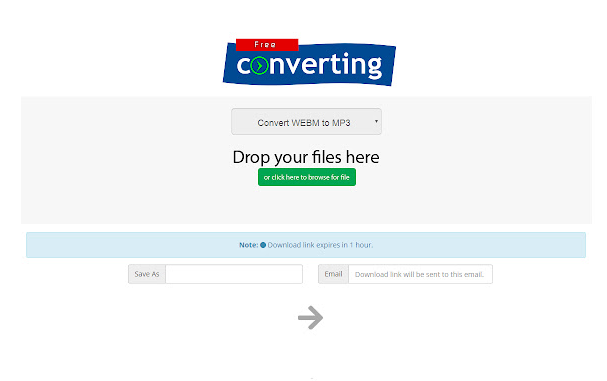
4. Online-convert.com
لإدخالنا الأخير ، لدينا Online-convert.com. للوهلة الأولى ، يمكن أن يكون موقع الويب مربكًا نظرًا لوجود الكثير من النصوص وما إلى ذلك ، ولكن عندما تعتاد عليها ، سيكون سير العمل أكثر سلاسة. نظرًا لأنه يمكنك إعدادات مختلفة مثل معدل البت وقناة الصوت ومعدل أخذ العينات وما إلى ذلك ، فليس من السيئ التمسك بهذا المحول.




اليكس.جوز لوبيز لينو2021-04-24 21:42:54
poderia ter um sistema com mais facilidade pra estalar ou converter mais facio de preferencia freeis